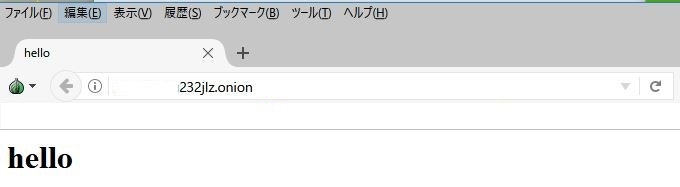はじめに
ダークウェブにWOWHoneypotを公開し、Tor経由でアクセスがあるか見てみます。
ダークウェブとは何ぞ?という方は、ググってみてください。
構築(Torのインストール)
UbuntuにTorをインストールする手順はDebian/Ubuntu Instructionsに記載されていますが、必要なコマンドだけ記載します。
まず、リポジトリにtorprojectを追加します。
deb https://deb.torproject.org/torproject.org stretch main
deb-src https://deb.torproject.org/torproject.org stretch main
gpg keyを使って署名してあげます。
最後にいつものインストールコマンドでtorが入ります。
$ gpg --keyserver keys.gnupg.net --recv A3C4F0F979CAA22CDBA8F512EE8CBC9E886DDD89
$ gpg --export A3C4F0F979CAA22CDBA8F512EE8CBC9E886DDD89 | sudo apt-key add -
$ apt update
$ apt install tor deb.torproject.org-keyring
構築(Torの設定)
手順はConfiguring Onion Services for Torに記載されています。
ここではWebページを最低限公開するための設定を記載します。
/etc/tor/torrc(設定ファイル)の71、72行目のコメントを外し、Webサーバで待ち受ける出来ように有効化します。
デフォルトは、HiddenServicePort 80 127.0.0.1:80 となっています。
WoWHoneypotは8080で待ち受けているので、待ち受けポートを変える必要があります。
ただ、この設定だとWoWHoneypotにとって送信元は127.0.0.1となってしまうので注意が必要です。
HiddenServiceDir /var/lib/tor/hidden_service/
HiddenServicePort 80 127.0.0.1:8080
torを起動すると、/var/lib/tor/hidden_service/hostnameにホスト名が割り当てられます。
$ sudo service tor start
$ cat /var/lib/tor/hidden_service/hostname
XXXXXXXXXXX.onion
最後に
onionドメインが公開されてる以外に、簡単にonionドメインを発見することは難しいと思います。
簡単にアクセスできないところにハニーポットを置くのは、あまり意味がないと思いますが、アクセスがあるか確認してみたいと思います。